
文章大綱
H1: 電腦打開后硬盤沒有顯示的常見問題及解決辦法
H2: 1. 引言
- 介紹硬盤沒有顯示問題的普遍性
- 提出本文的解決目標
H2: 2. 可能的原因
H3: 2.1 硬盤連接問題
- 數據線松動或損壞
- 硬盤接口問題
H3: 2.2 驅動程序問題
- 操作系統未識別硬盤
- 驅動程序缺失或損壞
H3: 2.3 硬盤故障
- 硬盤物理損壞
- 硬盤壞道問題
H3: 2.4 電源問題
- 電源不足
- 電源連接不良
H3: 2.5 操作系統設置問題
- 硬盤未分配盤符
- 硬盤分區問題
H2: 3. 解決方法
H3: 3.1 檢查硬盤連接
- 檢查數據線和電源線
- 嘗試更換接口
H3: 3.2 更新硬盤驅動程序
- 如何檢查和更新驅動程序
- 使用設備管理器進行操作
H3: 3.3 修復硬盤分區問題
- 使用磁盤管理工具
- 分配盤符和格式化硬盤
H3: 3.4 檢查硬盤健康狀態
- 使用磁盤檢測工具
- 如何檢測硬盤壞道
H3: 3.5 重啟電腦
- 簡單的重啟可能解決問題
- 注意事項
H2: 4. 預防措施
H3: 4.1 定期備份數據
- 備份的重要性
- 使用云存儲或外部硬盤
H3: 4.2 保護硬盤免受物理損傷
- 注意防震
- 小心連接線
H3: 4.3 定期更新系統和驅動程序
- 保持操作系統和驅動程序的更新
- 預防兼容性問題
H2: 5. 結論
- 總結解決方法
- 強調預防措施的重要性
H2: 6. 常見問題解答(FAQ)
- 1. 為什么硬盤沒有顯示,重啟后能恢復?
- 2. 如何檢查硬盤是否損壞?
- 3. 更新硬盤驅動程序能解決所有問題嗎?
- 4. 我的硬盤沒有分配盤符怎么辦?
- 5. 如何確保數據安全,避免丟失?
電腦打開后硬盤沒有顯示的常見問題及解決辦法
1. 引言
在日常使用電腦的過程中,我們偶爾會遇到一個令人頭疼的問題——電腦打開后硬盤沒有顯示。這可能讓我們無法訪問存儲在硬盤上的文件,甚至懷疑數據是否丟失。不必過于擔心。硬盤未顯示的問題通常都有明確的原因,并且可以通過一些簡單的操作來解決。
在這篇文章中,我們將探討一些常見的原因,并提供相應的解決辦法。無論是硬件問題還是軟件故障,都能通過一定的步驟來排查和修復。
2. 可能的原因
硬盤未顯示的原因可能有很多,下面我們將深入分析幾種常見的可能性。
2.1 硬盤連接問題
硬盤未顯示的最常見原因之一是硬盤與電腦之間的連接問題。這可能是由于數據線松動、損壞,或者接口不良所導致。試著重新插拔數據線或電源線,看看是否能夠解決問題。
2.2 驅動程序問題
如果操作系統無法識別硬盤,可能是因為缺失了硬盤的驅動程序。操作系統依賴正確的驅動程序與硬件進行通信,如果驅動程序損壞或者未正確安裝,硬盤就無法正常顯示。
2.3 硬盤故障
當然,硬盤本身的故障也是造成無法顯示的常見原因。硬盤可能因長時間使用、物理損傷或者磁盤壞道等問題出現故障。如果硬盤內部出現故障,可能會導致數據無法讀取。
2.4 電源問題
如果電腦的電源不足或電源連接不良,硬盤也可能無法正常啟動或顯示。特別是一些臺式機在連接多個硬件設備時,可能會出現電源無法提供足夠電力的情況。
2.5 操作系統設置問題
有時候,硬盤未顯示并不是硬盤本身的問題,而是操作系統的設置問題。例如,硬盤可能沒有分配盤符,或者分區設置出現了問題。這時,你可能會發現硬盤在磁盤管理中顯示,但在“我的電腦”中卻無法看到。
3. 解決方法
面對硬盤沒有顯示的問題,下面是幾種常見的解決方法,幫助你一步步排除故障。
3.1 檢查硬盤連接
確保硬盤與電腦的連接正常。檢查硬盤的數據線和電源線是否牢固連接。如果可能,嘗試換一根新的數據線,或者將硬盤連接到其他接口,看是否能夠正常顯示。
3.2 更新硬盤驅動程序
如果硬盤驅動程序損壞,電腦就無法識別硬盤。你可以通過設備管理器檢查硬盤驅動程序的狀態。如果有問題,嘗試更新或者重新安裝驅動程序。通常,制造商會提供最新的驅動程序下載,確保驅動與操作系統兼容。
3.3 修復硬盤分區問題
如果硬盤沒有分配盤符或者分區出現錯誤,你可以通過磁盤管理工具修復問題。打開“計算機管理”,選擇“磁盤管理”,檢查硬盤是否顯示。如果硬盤沒有分配盤符,右鍵選擇“更改驅動器號和路徑”,然后為硬盤分配一個新的盤符。
3.4 檢查硬盤健康狀態
硬盤壞道或物理損壞也是導致硬盤無法顯示的原因之一。你可以使用一些工具如CrystalDiskInfo等來檢測硬盤的健康狀態。如果發現硬盤有壞道或即將損壞,盡早備份數據,并考慮更換硬盤。
3.5 重啟電腦
有時候,簡單的重啟電腦可能就能解決問題。操作系統和硬件之間的暫時沖突可能通過重啟得到解決。所以,如果遇到硬盤沒有顯示的情況,不妨試試先重啟電腦。
4. 預防措施
預防硬盤顯示異常的問題,最重要的是養成良好的使用習慣。以下幾點可以幫助你避免硬盤出現故障。
4.1 定期備份數據
最好的預防措施之一是定期備份數據。無論是外部硬盤、云存儲,還是其他備份設備,都可以幫助你避免因硬盤故障導致數據丟失。
4.2 保護硬盤免受物理損傷
硬盤是電子設備,容易受到外部沖擊和損壞。使用時要避免硬盤遭受劇烈震動,也要小心連接線的插拔,避免損壞硬盤的接口。
4.3 定期更新系統和驅動程序
保持操作系統和硬盤驅動程序的最新版本,可以避免由于兼容性問題而導致的硬盤無法顯示的問題。確保定期檢查系統更新和驅動程序更新。
5. 結論
電腦打開后硬盤沒有顯示的原因可能非常多樣,從硬盤本身的故障到系統設置的問題都有可能是根源。通過仔細檢查硬盤的連接狀態、更新驅動程序、修復分區問題,或者檢測硬盤的健康狀況,大部分問題都可以得到解決。
定期備份數據、保護硬盤和更新驅動程序等預防措施,可以有效減少硬盤出現問題的風險。
6. 常見問題解答(FAQ)
-
為什么硬盤沒有顯示,重啟后能恢復? 重啟后,操作系統可能重新識別硬件設備,解決了一些臨時的系統沖突或故障。
-
如何檢查硬盤是否損壞? 可以使用磁盤檢測工具(如CrystalDiskInfo)檢查硬盤的健康狀態,看看是否存在壞道或其他物理問題。
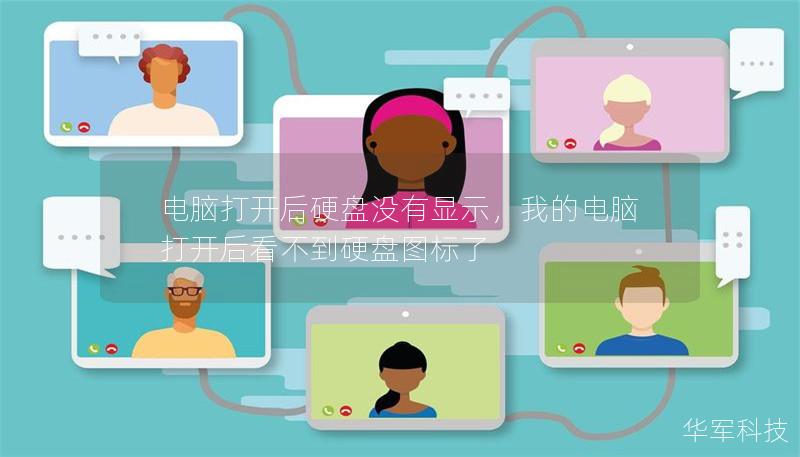
-
更新硬盤驅動程序能解決所有問題嗎? 如果問題是由于驅動程序不兼容或損壞導致的,那么更新驅動程序確實是一個有效的解決辦法。但如果是硬盤物理損壞,則無效。
-
我的硬盤沒有分配盤符怎么辦? 你可以通過“磁盤管理”工具為硬盤分配盤符,解決沒有顯示的問題。
-
如何確保數據安全,避免丟失? 定期備份數據,并使用可靠的存儲設備(如外部硬盤或云存儲)進行數據保護。
以上就是關于“電腦打開后硬盤沒有顯示”問題的全面分析與解決方案,希望能夠幫助你快速排除故障,恢復硬盤的正常使用!
